| 1.1. Collection View 全家福: UICollectionView, UITableView, NSCollectionView n 不直接等效于NSCollectionView n 也不替代UITableView----亲兄弟 为什么要使用Collection Views呢? n 可以高度定制内容的展现 n 管理数据最佳的做法 n 即使是处理大量数据,也非常的高效 我们先来感性的认识一下Collection Views,下面这幅图就是用Collection Views实现的一个照片墙显示。 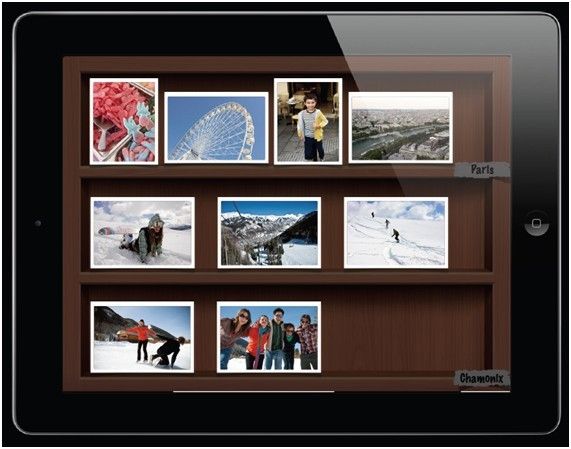
1.1.1 Collection View 元素 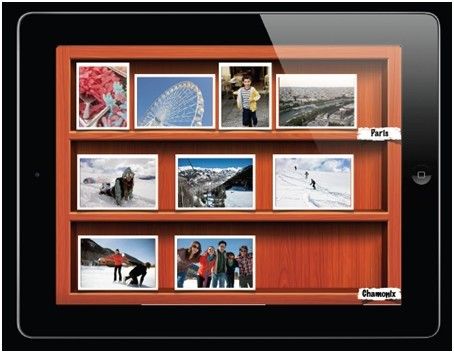
从上图中,我们可以看出Collection View的整体构成元素,共有三个要素,分别如下 n Cells(单元格) n Supplementary Views(补充的view,相当于TableView的页眉和页脚) n Decoration Views(装饰View,用于装饰整个CollectionView的) 我们可以分解一下这个照片墙,来描述上面的三个元素都对应什么内容 Cells如下图,即每一张图片 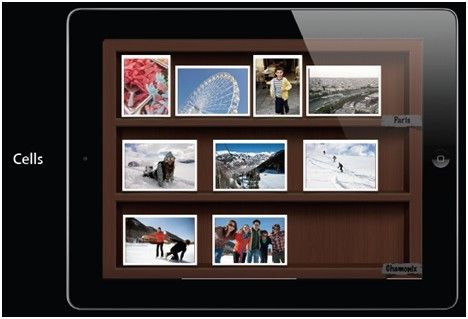
SupplementaryViews如下图右边白色的文字部分

Decoration Views如下图 
最终,三个元素,就构成了照片墙,下面是元素构成图
 1.1.2 数据模型与交互 数据模型(数据提供者UICollectionViewDataSource) UICollectionViewDataSource是一个代理,主要用于向Collection View提供数据。 UICollectionViewDataSource的主要功能: n Section数目 n Section里面有多少item n 提供Cell和supplementary view设置 下面我们依次讲解这些功能。 1、numberOfSectionsInCollectionView: 下图中有多少个sections呢? 答案是2个。即我们在numberOfSectionsInCollectionView:方法中返回2即可。 
2、collectionView:numberOfItemsInSection: 下图中section0中有多少个items呢? 答案是4个。即我们在collectionView:numberOfItemsInSection:方法中对应的section 0返回4即可。 3、collectionView:cellForItemAtIndexPath: 下图中section0 item 0位置处应该显示什么内容呢? 答案是使用方法collectionView:cellForItemAtIndexPath:返回一个cell,类似下图中的一个view。 
4、Cell和View的重用 下面通过5个步骤,来演示Cell和View的重用 1)如下图,左边是Collection View,右边是Cell和View的重用队列,刚开始,左边的数据显示内容,右边的重用队列还没有数据。 
2)再看下图,当用户显示出了Collection View下面的内容后,Collection View中之前的一些Cell和View就已经不再被显示了,这是,系统是如何处理呢? 
3)看这里,系统会把不用的Cell和View添加到重用队列中,以备后面使用。 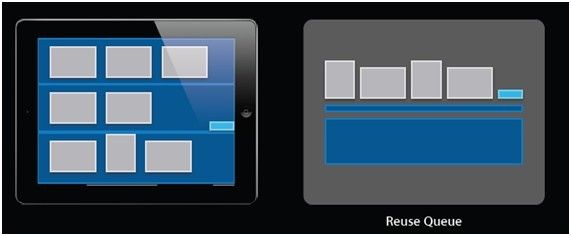
4)如何再次被使用呢,请看下图,当用户继续往下看内容的时候,系统就会提供队列中存在的Cell和View供使用。 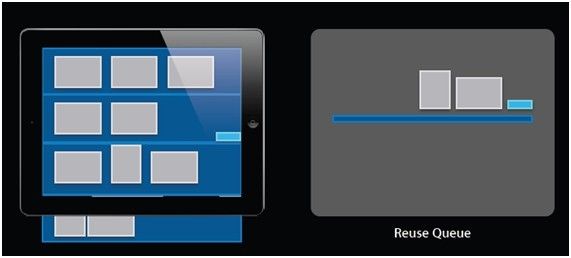
5)最终使用效果如下图
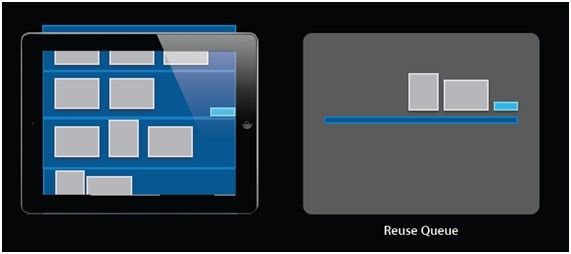
5、iOS6中,Cell重用改善 在iOS6中,我们可以更加方便的使用Cell,系统总是为我们初始化Cell。我们可以直接使用。只需要简单的按照两步走即可: 1) 必须使用下面的方法进行Cell类的注册: - (void)registerClass:forCellWithReuseIdentifier: - (void)registerClass:forSupplementaryViewOfKind:withReuseIdentifier: - (void)registerNib:forCellWithReuseIdentifier: - (void)registerNib:forSupplementaryViewOfKind:withReuseIdentifier: 2) 从队列中取出一个Cell,具体方法如下: -(id)dequeueReusableCellWithReuseIdentifier:forIndexPath: -(id)dequeueReusableSupplementaryViewOfKind:withReuseIdentifier:forIndexPath: 下面我们通过实际的代码,来演示具体如何进行Cell的重用 第一步:在collection view中进行设置(Cell类的注册) // In collectionview setup... [collectionView registerClass:[MyCellclass] forCellWithReuseIdentifier:@”MY_CELL_ID”] 第二步:在下面的函数中,从队列中取出一个cell即可。并且再也不用对cell进行空值判断,以做额外的初始化操作。Cell的一切初始化工作都由系统为我们做好了。我们只需要对cell进行一些赋值等操作即可。 -(UICollectionView*)collectionView:(UICollectionView*)cv cellForItemAtIndexPath:(NSIndexPath*)indexPath { MyCell *cell =[cv dequeueReusableCellWithReuseIdentifier:@”MY_CELL_ID”]; if (!cell) { // Well, nothingreally. Never again } // Configure thecell's content cell.imageView.image= ... return cell; } 交互(UICollectionViewDelegate) UICollectionViewDelegate的主要功能: n 控制cell的高亮 n 控制cell的选择 n 在cell上支持菜单操作,如下图  选择和高亮在iOS中都有所改进,高亮和flow的精确定位都非常好控制。 下面列出了常用的相关方法,开发者可以参考sdk的帮助文档,进行详细了解。 1) 管理cell的高亮 collectionView:shouldHighlightItemAtIndexPath: collectionView:didHighlightItemAtIndexPath: collectionView:didUnhighlightItemAtIndexPath: 这个方法collectionView:shouldHighlightItemAtIndexPath:的效果如下图所示:注意右边selected和highlighted的值。 
这个方法collectionView:didHighlightItemAtIndexPath:的效果如下图所示:注意右边selected和highlighted的值。 
2) 管理cell的选择 collectionView:shouldSelectItemAtIndexPath: collectionView:didSelectItemAtIndexPath: collectionView:shouldDeselectItemAtIndexPath: collectionView:didDeselectItemAtIndexPath: collectionView:shouldSelectItemAtIndexPath:的效果如下图 
下面两个方法 collectionView:didUnhighlightItemAtIndexPath: collectionView:didSelectItemAtIndexPath:的效果如下图所示: 
1.1.3 内容的显示 UICollectionViewCell Styles iOS6中没有预定义cell的Style Collection View跟踪cell的选择和高亮 通过设置cell的highlight和selection属性(包含子视图) 如果进行了相关配置,这可以切换background view和selected background view 我们来按顺序看下面四幅图。开发者可以自行领悟规律。 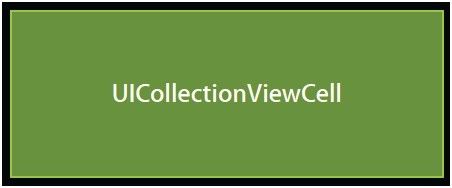
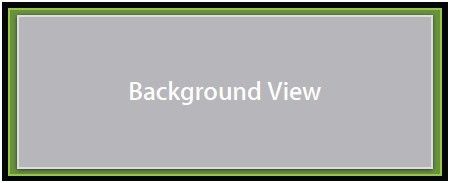
 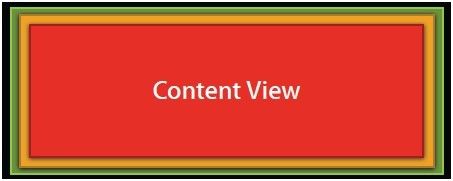
下图是UICollectionView相关的类图,从图中我们可以看到 l UICollectionView继承自UIScrollView, l 尊循UICollectionViewDelegate和UICollectionViewDataSource两个协议 l 管理UICollectionViewCell 
图中貌似还缺点东西,什么呢?对了,就是缺少Layout。我们需要Layout对cell和其它的view进行布局。再看下图,图中多了UICollectionViewLayout和UICollectionViewFlowLayout。 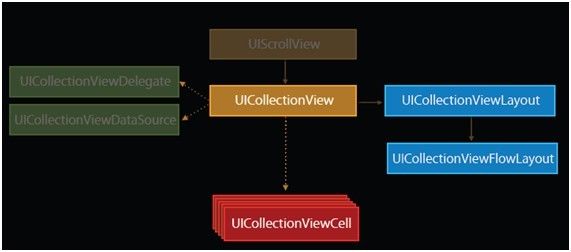
下面我们对UICollectionViewLayout进行介绍 使用自己的layout(UICollectionViewLayout) UICollectionViewLayout是一个抽象基类,你需要继承自他,来为collection view生成layout信息。Layout对象的作用是决定cells,Supplementary views和Decorationviews在collection view中的布局位置。 你需要计算如下view的layout属性 n Cells n Supplementary views n Decoration views 系统也为我们定义了layout属性,即UICollectionViewLayoutAttributes,它主要包括如下内容: n 位置 n 大小 n 透明度 n ZIndex n 转场 如下面的两个图是collection view的layout。 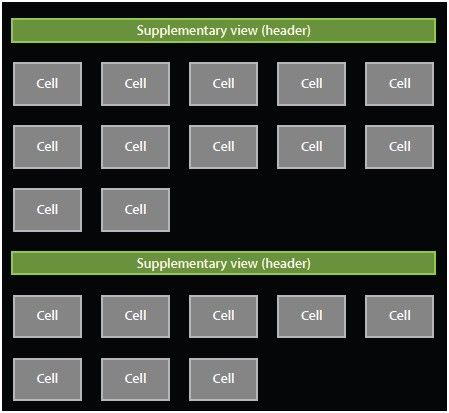
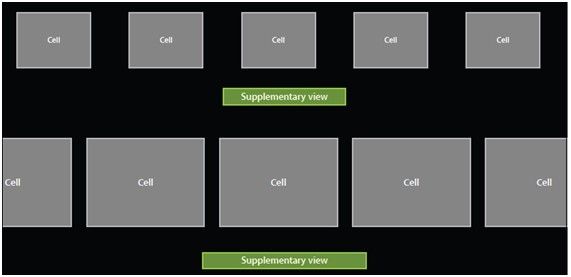
|